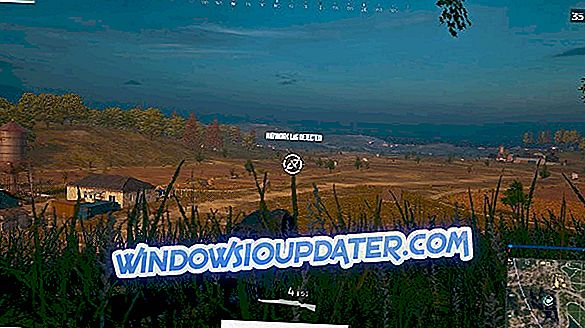Javascript Void 0 je běžná chyba, ke které dochází, když se uživatelé pokoušejí o přístup na určité webové stránky. I když to není závažný nebo kritický problém, je to stále docela nepříjemné být blokován z přístupu na webové stránky bez skutečného důvodu.
Vzhledem k tomu, že se můžete setkat s tímto problémem bez ohledu na to, jaký webový prohlížeč používáte, je nezbytné najít perfektní opravu. V tomto článku se pokusíme udělat přesně to: opravit chybu Void 0 JavaScript ve Windows 10.
Co je javascript void (0)?
Jak již můžete říci, tento problém se týká softwaru Java, který je nainstalován v zařízení. Javascript je používán webovými prohlížeči pro správné zobrazení obsahu online.
Když je tedy s tímto softwarem něco v nepořádku, nemůžete přistupovat k určitému obsahu nebo dokonce ke skutečné webové stránce.
Proto je důležité vyřešit problém co nejdříve a zde jsou řešení problémů, která lze v tomto ohledu použít.
Řešení pro opravu chyb javascript: void (0)
- Zkontrolujte, zda je Java správně nainstalována.
- Povolte Javu.
- Znovu načtěte webovou stránku.
- Odebrat soubory cookie.
- Vymažte mezipaměť
Řešení 1 - Zkontrolujte, zda je Java správně nainstalována
Nejprve se musíte ujistit, že je v počítači nainstalován jazyk Java. Tak:
- Stiskněte klávesy Win + X a ze zobrazeného seznamu zvolte Ovládací panely .
- V Ovládacích panelech přepněte do kategorií a klepněte na položku Programy .
- V části Programy a funkce klepněte na tlačítko Odinstalovat .
- Zobrazí se seznam všech nainstalovaných programů.
- Vyhledejte položku Java. Pokud nemůžete Java najít, nainstalujte jej do počítače.
- Tip: i když je nainstalován jazyk Java, odinstalujte jej a znovu nainstalujte software; tímto způsobem můžete opravit případné poškozené soubory nebo jiné softwarové konflikty.
Řešení 2 - Zapněte ve svém prohlížeči Javu
Musíte povolit jazyk Java ve svém prohlížeči; V závislosti na vašem oblíbeném prohlížeči se tato možnost může lišit podle níže uvedeného obrázku:
Pro Google Chrome:
- Klikněte na ikonu Menu (tři tečky v pravém horním rohu).
- Potom zvolte Nastavení .
- Vyberte možnost Upřesnit .
- Přejděte dolů, dokud nenajdete Nastavení obsahu . přístup k této možnosti.
- Vyhledejte položku Javascript - měl by být zobrazen stav 'allow'; jinak zvolte možnost 'Povolit všem webům spuštění JavaScriptu (doporučeno)'.
Internet Explorer:
- Otevřete IE a spusťte menu Nastavení .
- Přejděte do nabídky Nástroje a vyberte položku Možnosti Internetu .
- Přejděte na kartu Zabezpečení a klepněte na tlačítko akce na vlastní úrovni.
- Přejděte dolů, dokud se nezobrazí funkce skriptování; zde můžete přistupovat k volbě Skripty Java appletů.
- Ujistěte se, že jeho hodnota je 'enable'.
Mozilla Firefox:
- Spusťte Firefox a klikněte na ikonu Menu .
- Vyberte položku Doplňky a přejděte na kartu Zásuvné moduly .
- Vyberte plugin Java Platform, který by tam měl být zobrazen.
- A vyzvednout 'vždy aktivovat'.
Řešení 3 - Znovu načtěte webovou stránku a vymažte vyrovnávací paměť
Pokud je problém pouze dočasně, můžete chybu jazyka JavaScript Void 0 vyřešit opětovným načtením webové stránky vynecháním mezipaměti.
Toho lze dosáhnout stisknutím klávesových zkratek CTRL + F5 . Před pokusem o přístup k oblíbeným webovým stránkám byste měli také vymazat mezipaměť ve svém prohlížeči.
Řešení 4 - Odstraňte soubory cookie
Soubory cookie slouží k optimalizaci procházení. Nicméně, to může být také důvod, proč se dostanete JavaScript Void 0 chybu při pokusu o přístup k určité webové stránky.
Tuto chybu můžete odstranit odstraněním souborů cookie.
Tento úkol můžete pro různé webové prohlížeče dokončit takto:
Google Chrome:
- Otevřete Chrome a klikněte na ikonu Menu.
- Potom vyberte Další nástroje a vyberte možnost Vymazat data procházení .
- Vyberte položku Soubory cookie a další webová data a proveďte vymazání.
- Nakonec restartujte prohlížeč.
Mozilla Firefox:
- Spusťte Firefox a klikněte na tlačítko Menu .
- Přejděte do nabídky Možnosti a v části Ochrana osobních údajů a zabezpečení vyberte možnost Historie .
- V aplikaci Firefox vyberete možnost Použít vlastní nastavení historie.
- Dále klikněte na tlačítko Zobrazit soubory cookie .
- Stačí odstranit všechny soubory cookie a restartovat prohlížeč.
Internet Explorer:
- Otevřete prohlížeč a klikněte na ikonu Nástroje .
- Z bezpečnostního výběru Smazat historii procházení .
- Vyberte, co chcete vymazat.
- Až budete připraveni, klikněte na tlačítko Odstranit .
- Po dokončení všeho restartujte.
Řešení 5: Vymažte mezipaměť
Pokud problém přetrvává, může vám to pomoci vyřešit vymazání mezipaměti prohlížeče. Přejděte na stránku nastavení prohlížeče a vyhledejte možnost, která vám umožní vymazat data procházení. Vyhledejte možnost mezipaměti a odstraňte všechny uložené informace o mezipaměti v prohlížeči.
Pokud například používáte Google Chrome, klikněte na ikonu nabídky, přejděte na Nastavení, Pokročilé a poté přejděte na Soukromí a zabezpečení. Přejděte dolů na Vymazat data procházení .

Doufejme, že nyní můžete procházet internet bez dalších problémů. Kroky shora by vám měly pomoci opravit chybu Javascipt Void 0.
Máte-li další dotazy, nebo pokud jste některé kroky uvedené v této příručce řádně nerozuměli, neváhejte nás kontaktovat pomocí pole pro komentáře z níže uvedeného seznamu. Jsme tu vždy, abychom vám pomohli s nejlepšími tipy a triky pro systém Windows.
Poznámka editora: Tento příspěvek byl původně publikován v říjnu 2017 a byl od té doby aktualizován o čerstvost a přesnost.